
Mendapatkan Semula/Mengemas Kini Sijil daripada Pelayan SCEP
Permintaan untuk mengeluarkan sijil yang diperlukan bagi kekunci yang dijanakan dengan mesin boleh dihantar kepada pelayan SCEP (Simple Certificate Enrollment Protocol - Protokol Pendaftaran Sijil Ringkas) yang menguruskan sijil. Sijil yang dikeluarkan daripada pelayan SCEP didaftarkan secara automatik kepada mesin. Keutamaan Administrator diperlukan bagi menghantar permintaan untuk mengeluarkan sijil.
Menentukan Tetapan Komunikasi Pelayan SCEP
Anda boleh menentukan tetapan untuk berkomunikasi dengan pelayan SCEP.
1
Mulakan UI Kawalan Jauh. Memulakan UI Kawalan Jauh
2
Klik [Settings/Registration] pada halaman portal. Tetapan UI Kawalan Jauh
3
Klik [Device Management]  [Settings for Certificate Issuance Request (SCEP)].
[Settings for Certificate Issuance Request (SCEP)].
 [Settings for Certificate Issuance Request (SCEP)].
[Settings for Certificate Issuance Request (SCEP)].4
Klik [Communication Settings].
5
Tetapkan tetapan komunikasi yang diperlukan.
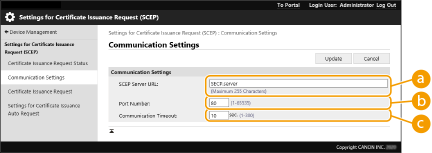
 [SCEP Server URL:]
[SCEP Server URL:]Tentukan URL pelayan SCEP untuk disambungkan.
 [Port Number:]
[Port Number:]Masukkan nombor port yang akan digunakan untuk berkomunikasi dengan pelayan SCEP.
 [Communication Timeout:]
[Communication Timeout:]Masukkan masa tamat untuk berkomunikasi dengan pelayan SCEP. Sambungan dibatalkan jika tiada respons daripada pelayan SCEP dalam masa yang ditetapkan.
6
Klik [Update].
 |
Tetapan tidak boleh dikemas kini apabila [Enable Timer for Certificate Issuance Auto Request] dipilih. Meminta Sijil Dikeluarkan pada Masa yang Ditentukan Untuk maklumat mengenai versi SCEP yang disokong, lihat Fungsi Pengurusan. Komunikasi menggunakan HTTPS tidak disokong. |
Meminta Sijil Dikeluarkan
Anda boleh meminta sijil dikeluarkan secara manual.
1
Mulakan UI Kawalan Jauh. Memulakan UI Kawalan Jauh
2
Klik [Settings/Registration] pada halaman portal. Tetapan UI Kawalan Jauh
3
Klik [Device Management]  [Settings for Certificate Issuance Request (SCEP)].
[Settings for Certificate Issuance Request (SCEP)].
 [Settings for Certificate Issuance Request (SCEP)].
[Settings for Certificate Issuance Request (SCEP)].4
Klik [Certificate Issuance Request].
5
Tetapkan item yang diperlukan untuk meminta sijil dikeluarkan.

 [Key Name:]
[Key Name:]Masukkan nama untuk kekunci. Masukkan nama yang akan menjadi mudah dicari apabila dipaparkan dalam senarai.
 [Signature Algorithm:]
[Signature Algorithm:]Pilih fungsi hash untuk digunakan bagi tandatangan.
 [Key Length (bit):]
[Key Length (bit):]Pilih panjang kekunci.
 [Organization:]
[Organization:]Masukkan nama organisasi.
 [Common Name:]
[Common Name:]Masukkan alamat IP atau FQDN.
Apabila melakukan pencetakan IPPS dalam persekitaran Windows, pastikan untuk memasukkan alamat IP mesin.
Pelayan DNS diperlukan untuk memasukkan FQDN mesin. Masukkan alamat IP mesin jika pelayan DNS tidak digunakan.
 [Issued To (Alternate Name)]
[Issued To (Alternate Name)]Masukkan nama ganti untuk mengeluarkan sijil, seperti yang diperlukan. Anda boleh memasukkan alamat dalam [IP Address] atau nama domain dalam [Domain Name].
 [Challenge Password:]
[Challenge Password:]Apabila kata laluan ditetapkan pada bahagian pelayan SCEP, masukkan kata laluan mencabar yang disertakan dalam data permintaan (PKCS#9) untuk meminta sijil dikeluarkan.
 [Key Use Location:]
[Key Use Location:]Pilih destinasi tempat kekunci itu akan digunakan. Apabila [IPSec] dipilih, pilih IPSec destinasi daripada senarai juntai bawah.

Apabila memilih sesuatu selain [None], aktifkan pelbagai fungsi terlebih dahulu. Jika sijil berjaya diperoleh dengan pelbagai fungsi dinyahaktifkan, sijil itu dihantar bergantung pada destinasinya, tetapi pelbagai fungsi tidak diaktifkan secara automatik.
6
Klik [Send Request].
7
Klik [Restart].
 |
Permintaan untuk mengeluarkan sijil secara manual tidak boleh dihantar apabila [Enable Timer for Certificate Issuance Auto Request] dipilih. Meminta Sijil Dikeluarkan pada Masa yang Ditentukan Maklumat yang ditetapkan di sini tidak disimpan di dalam tempat simpanan mesin. |
Meminta Sijil Dikeluarkan pada Masa yang Ditentukan
Anda boleh menetapkan permintaan sijil dikeluarkan secara automatik pada masa yang ditentukan.
1
Mulakan UI Kawalan Jauh. Memulakan UI Kawalan Jauh
2
Klik [Settings/Registration] pada halaman portal. Tetapan UI Kawalan Jauh
3
Klik [Device Management]  [Settings for Certificate Issuance Request (SCEP)].
[Settings for Certificate Issuance Request (SCEP)].
 [Settings for Certificate Issuance Request (SCEP)].
[Settings for Certificate Issuance Request (SCEP)].4
Klik [Settings for Certificate Issuance Auto Request].
5
Tetapkan item yang diperlukan untuk meminta sijil dikeluarkan.
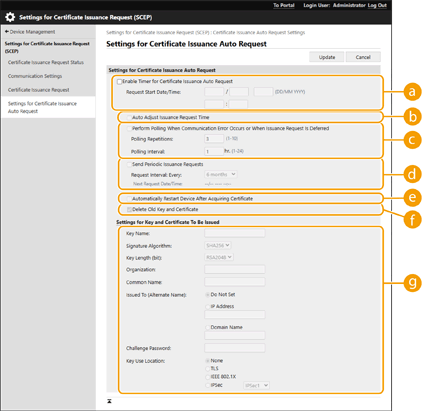
 [Enable Timer for Certificate Issuance Auto Request]
[Enable Timer for Certificate Issuance Auto Request]Pilih ini kepada meminta sijil dikeluarkan secara automatik pada masa yang ditentukan dan nyatakan tarikh mula/masa masuk [Request Start Date/Time:].
 [Auto Adjust Issuance Request Time]
[Auto Adjust Issuance Request Time]Pilih ini bagi menyesuaikan masa untuk menghantar permintaan. Ini mengurangkan beban pada pelayan SCEP apabila pelbagai pencetak/banyak pencetak pelbagai fungsi menghantar permintaan pada masa yang sama. Masa disesuaikan secara rawak 1 hingga 600 saat dari masa yang ditentukan dalam [Request Start Date/Time:].
 [Perform Polling When Communication Error Occurs or When Issuance Request Is Deferred]
[Perform Polling When Communication Error Occurs or When Issuance Request Is Deferred]Pilih ini untuk menyemak status pelayan SCEP apabila ralat komunikasi telah berlaku atau apabila permintaan pengeluaran sijil masih belum selesai. Tentukan bilangan masa peninjauan dan selang peninjauan.

Dalam hal berikutnya, peninjauan tidak dilakukan dan ralat berlaku.
Apabila mesin telah melebihi had kekunci dan sijil yang boleh ditangguhkan
Apabila ralat termasuk dalam data respons yang didapatkan semula
Apabila ralat berlaku di bahagian pelayan SCEP
 [Send Periodic Issuance Requests]
[Send Periodic Issuance Requests]Pilih ini bagi menghantar permintaan automatik secara berkala untuk sijil dikeluarkan dan tentukan selang dalam [Request Interval: Every:].
Apabila permintaan automatik untuk sijil dikeluarkan berjaya dilakukan, tarikh/masa yang seterusnya untuk menghantar permintaan akan dipaparkan dalam [Next Request Date/Time:].
 [Automatically Restart Device After Acquiring Certificate]
[Automatically Restart Device After Acquiring Certificate]Pilih ini untuk menghidupkan semula mesin selepas sijil didapatkan semula.

Mesin dimulakan semula walaupun semasa mengimport/mengeksport secara berkelompok.
 [Delete Old Key and Certificate]
[Delete Old Key and Certificate]Pilih ini untuk menulis ganti kekunci dan sijil lama.

Kekunci dan sijil dengan destinasi yang sama untuk digunakan telah ditulis ganti.
Kekunci lalai tidak ditulis ganti.
 [Settings for Key and Certificate To Be Issued]
[Settings for Key and Certificate To Be Issued]Masukkan maklumat untuk kekunci dijanakan. Untuk maklumat mengenai tetapan, lihat langkah 5 Meminta Sijil Dikeluarkan.
6
Klik [Update].
Menyemak Status Meminta Sijil Dikeluarkan
Sijil yang diminta dan dikeluarkan berdasarkan CSR didaftarkan dalam kekunci.
Mulakan UI Kawalan Jauh  klik [Settings/Registration]
klik [Settings/Registration]  [Device Management]
[Device Management]  [Settings for Certificate Issuance Request (SCEP)]
[Settings for Certificate Issuance Request (SCEP)]  [Certificate Issuance Request Status].
[Certificate Issuance Request Status].
 klik [Settings/Registration]
klik [Settings/Registration]  [Device Management]
[Device Management]  [Settings for Certificate Issuance Request (SCEP)]
[Settings for Certificate Issuance Request (SCEP)]  [Certificate Issuance Request Status].
[Certificate Issuance Request Status].Status berikut dipaparkan dalam [Status].
[To Be Processed]: Tarikh/masa seterusnya untuk menghantar permintaan dipaparkan dalam [Request Date/Time].
[Processing...]: Peninjauan sedang dilakukan.
[Error]: Ralat seperti ralat komunikasi atau ralat melebihi had atas kekunci telah berlaku.
[Successful]: Tarikh/masa yang sijil berjaya dikeluarkan dipaparkan dalam [Request Date/Time].
Maklumat yang dipaparkan dalam [Details] yang mempunyai [Error] ditunjukkan di bawah.
[Details] | Puncanya |
Deferred | Status masih belum selesai dikembalikan daripada pelayan SCEP. |
Key and Certificate Registration Limit Error | Had bilangan kekunci dan sijil yang boleh didaftarkan di dalam mesin telah dicapai. |
Communication Error (TCP ERROR) | Penyambungan kepada pelayan SCEP gagal/masa komunikasi ditamatkan. |
Communication Error (HTTP ERROR <CODE>) | Ralat HTTP berlaku. |
Communication Error (SCEP ERROR - Fail Info 0: Unrecognized or Unsupported Algorithm) | Algoritma yang tidak dikenali atau disokong. |
Communication Error (SCEP ERROR - Fail Info 1: CMS Message Integrity Verification Failure) | Pemeriksaan integriti (bermaksud pengesahan tandatangan mesej CMS) gagal. |
Communication Error (SCEP ERROR - Fail Info 2: Forbidden or Unsupported Transaction) | Transaksi tidak dibenarkan atau disokong. |
Communication Error (SCEP ERROR - Fail Info 3: Excessive Time Difference Between CMS signingTime and System Time) | Atribut signingTime daripada Atribut CMS yang disahkan tidak cukup dekat dengan masa sistem. |
Communication Error (SCEP ERROR - Fail Info 4: No Certificate Identified That Matches Provided Criteria) | Tiada sijil yang boleh dikenal pasti sepadan dengan kriteria yang disediakan. |
 |
Sejarah untuk 20 sijil terakhir dipaparkan. Apabila bilangan sijil melebihi 20, maklumat paling lama ditulis ganti. Tetapan ini boleh diimport/dieksport dengan model yang menyokong pengimportan kelompok tetapan ini. Mengimport/Mengeksport Data Tetapan Apabila melakukan pengeksportan berkelompok, tetapan ini termasuk dalam [Settings/Registration Basic Information]. Mengimport/Mengeksport Semua Tetapan |